こんにちは!IT解決コラム編集部です。
いきなりですが下記のようなお悩みはありませんでしょうか?
- フリーデスク制を導入したが、Wi-Fiの通信が遅くて逆に生産性が落ちた…
- 重要なオンライン会議なのに通信が悪く何度も途切れてしまう…
- クラウドサービスを導入したが、通信が遅く作業に時間がかかってしまう…
先日の記事では、Wi-Fiの通信速度が低下する理由と改善ポイントについてご紹介しました。
今回は、オフィスのWi-Fi環境に欠かせないアクセスポイントの選び方についてご紹介します。
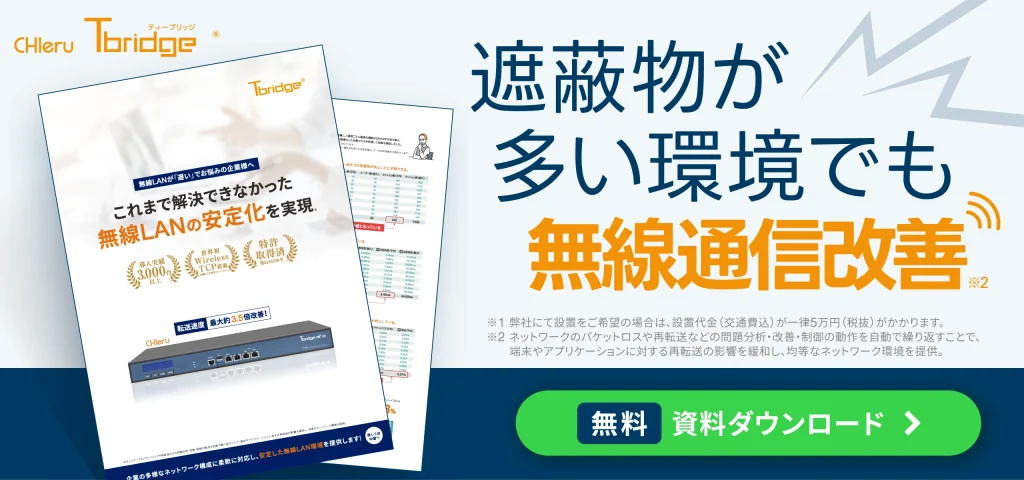
≫【オフィス/学校/公共施設に】Wi-Fi通信速度安定化が可能!Tbridgeについて詳しく見る
アクセスポイントとは?

アクセスポイントは端末とルーターの橋渡しをする機器
アクセスポイントは、インターネット回線上のデータを電波として発信し、無線で端末に届ける機器のことを指します。
一般的なアクセスポイントにはアンテナが備わっており、そのアンテナを通じて電波が送受信され、スマホやパソコンなどの端末と連携することで、インターネットを利用できます。
アクセスポイントとルーターの違い
アクセスポイントと機能が似ている機器としてルーターがあります。
ルーターは、複数端末の通信の交通整理をすることで、1つのインターネット回線で複数端末の同時接続を可能にするほか、ネットワークにアクセスできる人物を限定し情報漏洩を防ぐこともでき、企業にとって欠かせない役割をもった機器です。
詳細については、前回の記事をご参照ください。
アクセスポイントは通信データを電波に変換して送受信する役割を持つのに対して、ルーターは通信の交通整理をする役割という違いがあります。
ただし、家庭用の無線LANルーター(Wi-Fiルーター)では、ルーターとアクセスポイントが一体となり、1つの機器だけでWi-Fiを利用できる場合もあります。
アクセスポイントと中継器の違い
中継器は、アクセスポイントから発信された電波が、端末を使用する場所に届かない場合に、電波を中継することでWi-Fiを利用できるようにする役割をもつ機器です。
アクセスポイントは通信データを電波に変換して送受信する役割を持つのに対して、中継器は電波をそのまま電波として中継する役割という違いがあります。
≫【法人・事業者専用】パソコン・ネットワークに関するトラブルを相談する
オフィスのWi-Fiが遅い理由

それでは、オフィスのWi-Fiが遅い場合、よくある理由をご紹介します。
①アクセスポイントと端末の距離が遠い
アクセスポイントと端末との距離が離れていたり、壁やドアなどの障害物が多いと、電波が届きづらくなり、通信速度が遅くなります。特に、コンクリートや鉄は電波を遮りやすい性質があります。
②同時接続している端末が多すぎる
アクセスポイントには同時に接続できる端末数の上限が設定されています。
一般的に、家庭向けの製品なら10台~20台、法人オフィス向けなら数十台~数百台などの接続端末数の上限があります。
これらの上限を超えると、通信が不安定になり、アクセスしにくい状況になります。
③電波干渉が発生している
利用している端末の近くで電子レンジなどの電子機器やBluetoothなどを使用していると、電波干渉が発生し、ネットワークに接続できなくなる場合があります。
この原因は、多くの電子機器がWi-Fiと同じ2.4GHz帯の周波数帯域を使用しているため、電波が干渉し合うことによります。近隣で2.4GHz帯のWi-Fiを使用している場合も同様の影響が発生します。
≫【オフィス/学校/公共施設に】Wi-Fi通信速度安定化が可能!Tbridgeについて詳しく見る
アクセスポイントの選び方

それでは、アクセスポイントを選ぶ際、どのような点を重視した方がよいでしょうか。それについてご紹介します。
①通信規格と周波数帯
「Wi-Fi」とひとことに言っても、技術の進歩により新しい通信規格が開発されており、最新の規格であればあるほど高速な通信が可能となります。
現在主流のWi-Fiの規格は「IEEE 802.11ac」や「IEEE 802.11ax」というものです。これらに対応しているアクセスポイントが望ましいでしょう。
Wi-Fiの周波数帯には2.4GHz帯と5GHz帯の2つ
2.4GHz帯は、遠くまで電波を届けることができる一方で、他の電化製品と同じ周波数帯のため電波干渉を起こし通信が遅くなりやすいという性質があります。
5GHz帯は、他の電波と周波数帯が重なることが少ないため通信速度が速い一方で、電波の届く範囲が短く、障害物にも弱いという性質があるほか、比較的新しい通信規格で使用されるため、古い端末だと対応していないこともあります。
こうした性質を踏まえ、オフィスでの利用シーンに応じて選択することが望ましいでしょう。
②同時接続台数
家庭用のアクセスポイントでは同時接続できる端末数の上限が10台~20台前後の場合が多いですが、PC・タブレット・プリンター等、様々なOA機器を接続するほか、来客も想定されるオフィスではさらに多くの接続台数が必要となるため、家庭用のものは避けましょう。
オフィス向けのアクセスポイントは、数十台~数百台の同時接続と幅広い仕様のものがあり、オフィスの利用者数や端末数などを考慮したものを選ぶことが望ましいでしょう。
ただし、この際想定される接続台数と同じ上限の製品を導入すると、通信速度が遅くなる可能性が高いので、なるべく接続台数に余裕を持たせて選ぶことが重要です。
③ローミング機能
面積の広いオフィスでは、アクセスポイントが複数台必要になってきます。この際、それぞれのアクセスポイントの接続用パスワードを同一のものにする機能を、ローミング機能といいます。
ローミング機能があるアクセスポイントを導入すると、社内で異なるアクセスポイントの場所へ移動してもパスワードを入力し直す必要がなくなり、快適にネットワークに接続することができます。
≫【オフィス/学校/公共施設に】Wi-Fi通信速度安定化が可能!Tbridgeについて詳しく見る
よく分からないときはプロにご相談を

今回、オフィス向けのアクセスポイントの選び方についてご紹介しましたが、いざメーカーの製品ページを見ても、難しい説明ばかりでよく分からない!」という方も多いかと思います。
そんなときは、オフィスのプロへご相談することをおすすめします。
MJEは、これまで約1万6,000社の店舗・オフィスのインフラ改善に携わってきた実績があります。
- オフィスの通信が遅い
- オンライン会議が何度も途切れる
- インターネットがつながらない
- セキュリティ面に不安がある
そんな方は、ぜひお気軽にご相談ください!





